Una forma de diversificar el aspecto de la interfaz de Windows es cambiar los iconos de la aplicación. Sin embargo, a diferencia de los íconos de carpetas, programas y accesos directos, que se pueden cambiar usando el menú contextual, reemplazar el ícono de la papelera es diferente.
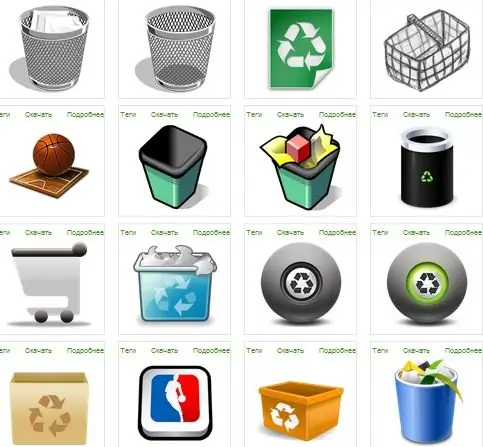
Instrucciones
Paso 1
Primero debe buscar y descargar los íconos del carrito vacío y lleno. Puedes hacer esto en los sitios www.iconsearch.ru o www.winzoro.com. Todos los íconos están en formato.png"
Paso 2
Para no complicar su tarea descargando e instalando programas de conversión adicionales, vaya a www.convertico.com, seleccione el archivo.png"
Paso 3
>
Haga clic derecho en el escritorio y seleccione Propiedades. Vaya a la sección "Cambiar iconos del escritorio", seleccione el icono de la papelera y haga clic en el botón "Cambiar icono".
Paso 4
Busque la carpeta con los archivos de iconos guardados en la ventana del Explorador que se abre, seleccione el icono correspondiente y haga clic en "Abrir". El icono debería aparecer en el cuadro de diálogo. Haga clic en el botón "Aceptar". El icono cambiará. Siga este paso para ver los íconos de carrito lleno y vacío.






